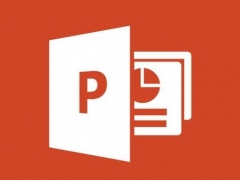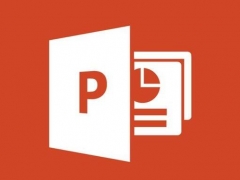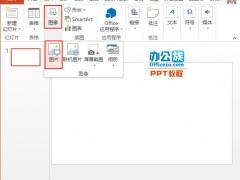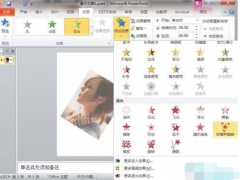PPT怎么批量添加logo 半分钟搞定
教程之家
PPT
商业PPT一定要加Logo加页码,但是你忘了加了,这一百多页的PPT页面,难道要一个一个加LOGO,不用这么麻烦,下面就来教教大家如何在PPT中批量添加LOGO。
我们现在PPT页面上的点击上方的【视图】栏目,在里面选择【幻灯片母版】。
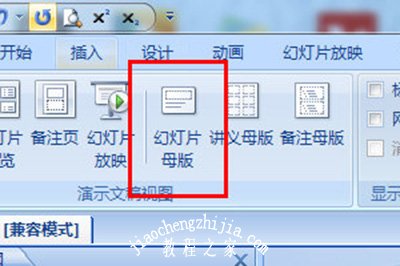
进入PPT母板视图,将LOGO图片插入到里面,调整大小和位置。
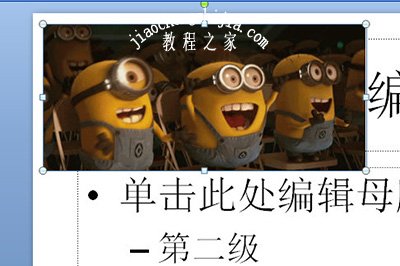
最后关闭母板视图,这样一来每一页都有你的LOGO图片啦。
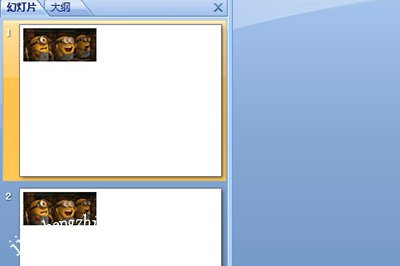
还有一个是幻灯片页码,这里不要母板页面,我们点击上方【插入】选项栏中的【页眉和页脚】,在里面勾选幻灯片编号,点击确定,所有的幻灯片页码就都显示出来啦,搞定。

以上就是PPT批量添加LOGO图片的方法了,非常的简单哦,小伙伴们你们学会了吗,快去试下吧。